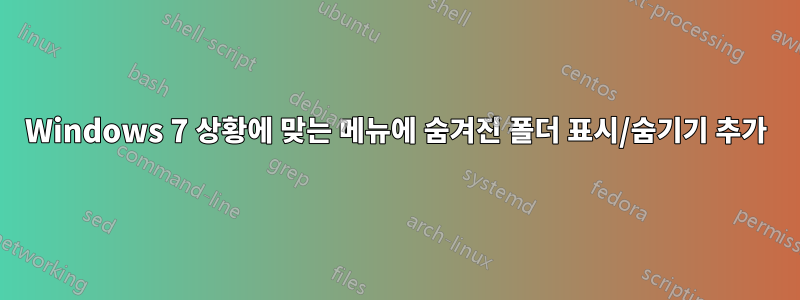
최근에는 다른 OS(예: Ubuntu)에 비해 Windows에서 "숨겨진 파일 표시"를 켜는 것이 너무 어렵다는 사실 때문에 버그를 겪었습니다. Windows 7 상황에 맞는 메뉴에 "숨겨진 파일 전환" 옵션을 추가하는 방법을 찾고 있었지만 타사 옵션만 나타났습니다. 그러나 불필요한 기능 때문에 타사 옵션보다는 직접 수행하는 것을 선호합니다.
상황에 맞는 메뉴에 다른 항목을 추가하는 데 이 작업이 포함되므로 레지스트리 편집기를 사용하여 이 작업을 수행할 수 있는 방법이 있어야 한다고 확신합니다(다른 튜토리얼에서 볼 수 있는 내용 참조). 그러나 나는 아직까지 그렇게 할 만한 것을 찾지 못했습니다. 또한 레지스트리 항목에서 호출할 수 있는 일종의 스크립트를 사용해야 한다고 가정합니다.
누구든지 이것에 대한 경험이 있습니까? 숨겨진 파일 보기와 숨기기 사이를 자주 전환하므로 작업 흐름이 크게 향상될 것입니다. 감사해요!
답변1
다음 VBScript는 다음 작업을 수행해야 합니다.
option explicit
On Error GoTo 0
Dim sResult: sResult = Wscript.ScriptName ''' debugging
Const HKEY_CURRENT_USER = &H80000001
Dim strComputer, strKeyPath, strValName, dwValue, arrValues, objReg, WshShell
arrValues = Array (" unknown", " show hidden files", " hide hidden files" )
strComputer = "."
Set objReg=GetObject("winmgmts:\\" & strComputer & "\root\default:StdRegProv")
strKeyPath = "Software\Microsoft\Windows\CurrentVersion\Explorer\Advanced"
strValName = "hidden"
objReg.GetDWORDValue HKEY_CURRENT_USER, strKeyPath, strValName, dwValue
If Not (dwValue = 1 OR dwValue = 2) Then dwValue = 0
sResult = sResult & vbNewLine & CStr( dwValue) & arrValues( dwValue) ''' debugging
dwValue = (dwValue Mod 2) + 1 ' switch value 1 <--> 2
sResult = sResult & " -> " & CStr( dwValue) & arrValues( dwValue) ''' debugging
objReg.SetDWORDValue HKEY_CURRENT_USER, strKeyPath, strValName, dwValue
set WshShell = WScript.CreateObject("WScript.Shell")
WScript.Sleep 30
WshShell.SendKeys "{F5}" ' refresh
Wscript.Echo sResult ''' debugging
Wscript.Quit
다음 레지스트리 구성 파일은 위의 스크립트 기능을 추가하여 모든 폴더에 대한 상황에 맞는 메뉴를 마우스 오른쪽 버튼으로 클릭합니다.배경파일 탐색기(그리고 데스크톱 배경에서도 마찬가지).
Windows Registry Editor Version 5.00
[HKEY_CLASSES_ROOT\Directory\background\shell\Toggle Hidden Files]
[HKEY_CLASSES_ROOT\Directory\background\shell\Toggle Hidden Files\command]
@="C:\\Windows\\System32\\wscript.exe \"D:\\VB_scripts\\SU\\1088687.vbs\""
위 .reg파일에서 상황에 맞게 다음 항목을 맞춤설정하세요.
- 메뉴 항목 이름
Toggle Hidden Files그리고 - 스크립트의 전체 경로
D:\\VB_scripts\\SU\\1088687.vbs(이중 백슬래시 참고)
정확성을 확인하려면:
==> reg query "HKCR\Directory\background\shell\Toggle Hidden Files" /s
HKEY_CLASSES_ROOT\Directory\background\shell\Toggle Hidden Files\command
(Default) REG_SZ C:\Windows\System32\wscript.exe "D:\VB_scripts\SU\1088687.vbs"
==>
또한 sResult위의 VBscript를 포함하는 모든 줄을 제거할 수 있습니다. 그러면 스크립트가 자동으로 작업을 수행합니다.
답변2
찾고 있는 레지스트리 키는 여기에 있습니다:
[HKEY_CURRENT_USER\Software\Microsoft\Windows\CurrentVersion\Explorer\Advanced] "숨김"=dword:0000000x
숨겨진 파일 및 폴더를 표시하려면 x를 1로 설정하고 숨기려면 x를 2로 설정하십시오.
그래서 우리는 우리를 돕기 위해 두 개의 파일을 만들 것입니다. 이를 어딘가에 저장해야 하며 예제에서는 Documents 폴더를 사용하겠습니다.
숨겨진 파일 및 폴더 - show.reg:
Windows Registry Editor Version 5.00
; Show hidden files & folders
[HKEY_CURRENT_USER\Software\Microsoft\Windows\CurrentVersion\Explorer\Advanced]
"Hidden"=dword:00000001
숨겨진 파일 및 폴더 - hide.reg:
Windows Registry Editor Version 5.00
; Hide hidden files & folders
[HKEY_CURRENT_USER\Software\Microsoft\Windows\CurrentVersion\Explorer\Advanced]
"Hidden"=dword:00000002
이제 해당 파일을 클릭하여 작동을 테스트할 수 있습니다. 변경 사항이 적용되는지 확인하려면 새로 고침([F5])해야 합니다.
다음으로, 마우스 오른쪽 버튼 클릭 옵션을 추가하기 위해 레지스트리를 변경해야 합니다. 폴더에만 마우스 오른쪽 버튼 클릭 옵션을 추가하고 싶다고 가정하겠습니다. 필요한 변경을 수행하는 .reg 파일은 다음과 같습니다.
Windows Registry Editor Version 5.00
[HKEY_CURRENT_USER\Software\Classes\Folder\shell]
[HKEY_CURRENT_USER\Software\Classes\Folder\shell\Hide]
@="Hidden Files - &Hide"
[HKEY_CURRENT_USER\Software\Classes\Folder\shell\Hide\command]
@="reg import \"C:\\Users\\Jim\\Documents\\Hidden Files & Folders - hide.reg\""
[HKEY_CURRENT_USER\Software\Classes\Folder\shell\Show]
@="Hidden Files - &Show"
[HKEY_CURRENT_USER\Software\Classes\Folder\shell\Show\command]
@="reg import \"C:\\Users\\Jim\\Documents\\Hidden Files & Folders - show.reg\""
이제 폴더를 마우스 오른쪽 버튼으로 클릭하고 숨기기 또는 표시 옵션을 선택할 수 있습니다. 변경 사항을 보려면 보기 -> 새로 고침(또는 [F5] 키)을 수행해야 합니다.
이는 다음 위치를 사용한다는 점에 유의하세요.나의문서 폴더. 컴퓨터에 맞게 변경해야 합니다.
이를 보다 보편적으로 만들고 %USERPROFILE% 변수를 사용할 수 있지만 그러려면 .reg 파일을 읽고 변경하기가 더 어렵게 만드는 확장 가능한 문자열을 사용해야 하므로 위 단계에서는 건너뛰었습니다. 또한 파일을 실제로 어디에 저장하고 싶은지 모르므로 지금은 간단하게 유지했습니다.


